怎样更改Win8键盘输入设置 更改Win8键盘输入设置的方法有哪些
发布时间:2017-07-04 13:49:59 浏览数:
今天给大家带来怎样更改Win8键盘输入设置,更改Win8键盘输入设置的方法有哪些,让您轻松解决问题。
Win8在操作方式上和其他Windows系统有很大的区别,很多用户不习惯,往往会使用原来Windows系统的操作技巧来使用Win8系统,这是行不通的,特别是在最常用的键盘输入方面,很多用户都吃到闭门羹。下面就让小编来与大家分享一下如何来更改Win8键盘输入设置。
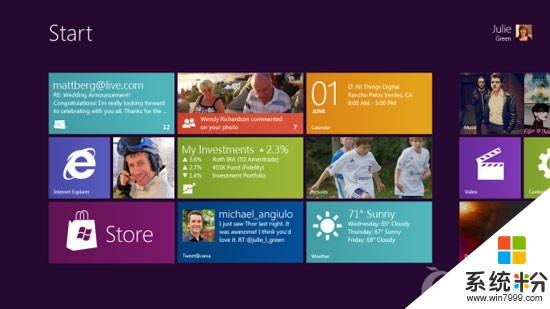
Win8更改键盘输入设置的方法:
1. 从开始屏幕,打开“控制面板”。
2. 单击“常规”,然后在右窗格中单击“添加输入语言”。
3. 在语言列表中,单击想要选择的语言旁边的“选项”。(如果列表中没有想要的语言,请单击“添加语言”,选择想要的语言,然后单击“添加到列表”。)
4. 在这些语言选项中,单击“添加输入法”。
5. 从选项列表中选择键盘布局,单击“添加”,然后单击“保存”。
6. 单击 Windows 徽标或按 Windows 徽标键返回开始屏幕。
经过以上几个步骤的操作之后,用户就可以通过按住 Windows键和空格键随时更改键盘输入。如果继续按住 Windows 键,您可以通过重复按空格键在语言选项中循环选择。赶紧掌握起这些Win8系统的操作小技巧,对你熟练使用Win8系统会有更大的帮助的。
以上就是怎样更改Win8键盘输入设置,更改Win8键盘输入设置的方法有哪些教程,希望本文中能帮您解决问题。